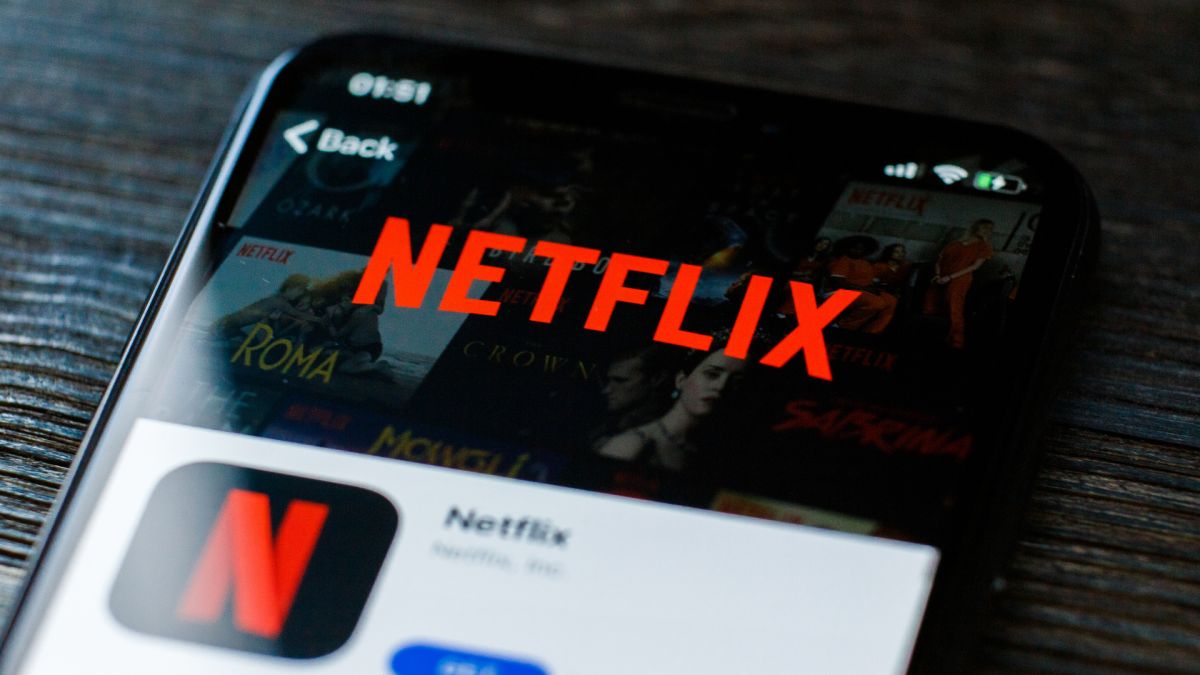Sind Sie auf Netflix beim Laden des Android-Ladebildschirms gestoßen ?
Sie fragen sich, warum Netflix ständig auf dem Telefon lädt und wie Sie es loswerden können? Wenn Ihre Antwort ja ist, dann ist dieser Blog definitiv für Sie.
Heutzutage ist jeder in seinem Leben beschäftigt und wir haben nur etwas Zeit zum Entspannen. Zu dieser Zeit denken wir normalerweise daran, einige Filme oder Kurzgeschichten anzuschauen, um unseren Geist zu entspannen.
In dieser Freizeit ist Netflix eine der besten Optionen für Benutzer. Benutzer von Android-Telefonen greifen einfach auf diese App auf ihren Geräten zu und können alles ansehen, was sie wollen.
Aber der frustrierende Teil ist, wenn Sie die Fehlermeldung ” Netflix funktioniert nicht ” oder ” Netflix bleibt beim Ladebildschirm hängen ” erhalten. Stellen Sie sich vor, Sie haben so wenig Zeit, sich zu amüsieren, und selbst in dieser Zeit haben Sie es mit Problemen zu tun.
Es kann viele Gründe für diese Art von Fehler geben, aber Sie müssen sich keine Sorgen machen, da es Lösungen gibt.
Ich würde allen Netflix- Benutzern, die solche Fehlermeldungen erhalten, einfach nur empfehlen, diesen Blog sorgfältig zu lesen. Hier gebe ich Ihnen einige der besten Möglichkeiten, um zu beheben, dass Netflix bei Android- Fehlermeldungen nicht funktioniert .
Über Netflix
Netflix ist ein beliebter Video-Streaming-Dienst für Menschen auf der ganzen Welt, bei dem sie viel Unterhaltung erhalten. Die Leute sehen sich mehrere Filme und Kurzfilme und andere auf diesem Dienst an.
Aber es kann Sie ziemlich irritieren, weil manchmal Fehlermeldungen von Netflix angezeigt werden, die nicht geladen werden . Es kann verschiedene Gründe geben, z. B. ein Verbindungsproblem , eine App, die Ihr Telefon nicht unterstützt , ein Hardwareproblem usw.
Aus diesen Gründen stoßen Benutzer darauf, dass die Netflix-App abstürzt , Netflix stoppt und die Leute können keine Filme und Fernsehsendungen usw. abspielen. Die Situation ist besorgniserregend, aber es gibt Möglichkeiten, sie loszuwerden.
Lesen wir weiter und sehen wir uns einige mögliche Lösungen an, um Netflix beim Laden des Android-Ladebildschirms zu beheben .
Lösung 1: Starten Sie Ihr Telefon neu
Eine der einfachen und besten Lösungen, um zu beheben, dass Netflix unter Android nicht funktioniert, besteht darin, Ihr Gerät neu zu starten . Es kann manchmal ein Cache-Problem sein, das die reibungslose Funktion der App verhindert.
Aber nach dem Neustart des Geräts wird Ihr Telefon aktualisiert und alle Apps werden geschlossen, die im Hintergrund ausgeführt wurden. Der Neustart des Telefons kann kleine Störungen oder Fehler beheben.
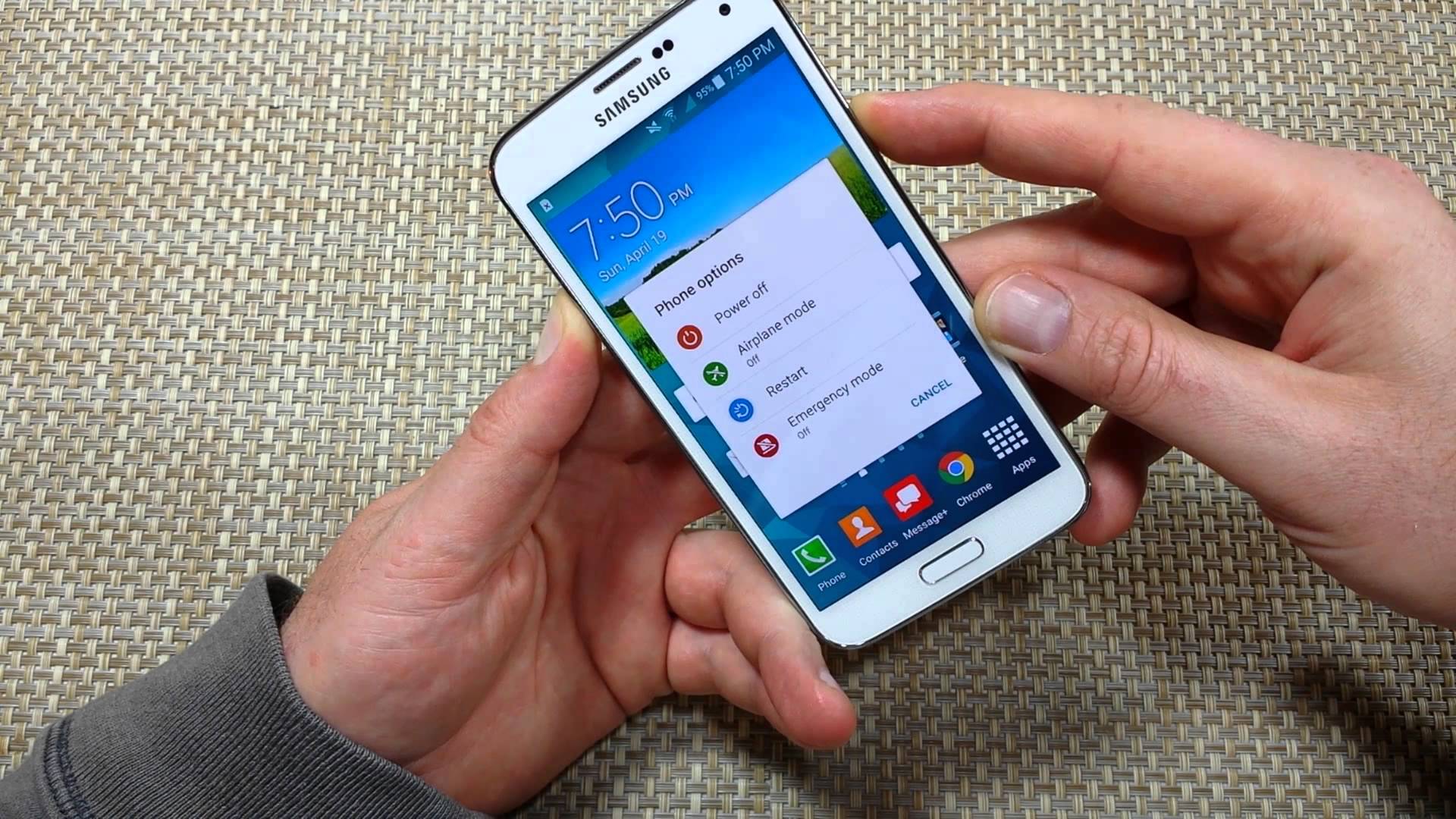
Sie sollten dies also einmal befolgen und Ihr Telefon neu starten. Wenn dies nicht hilft, gehen Sie zur nächsten Lösung über.
Lösung 2: Abmelden von der Netflix-App
Eine andere mögliche Lösung, um Netflix beim Laden des Handys loszuwerden, besteht darin, sich von der App abzumelden. Wenn der Fehler ständig auftritt, loggen Sie sich einmal aus der App aus. Warten Sie einige Minuten und melden Sie sich erneut an.
Dies hat vielen Benutzern geholfen, das Einfrieren von Netflix auf Android zu beheben . Dies ist ebenfalls eine einfache Lösung, die jedoch als effektiv bekannt ist und sehr wenig Zeit in Anspruch nimmt.
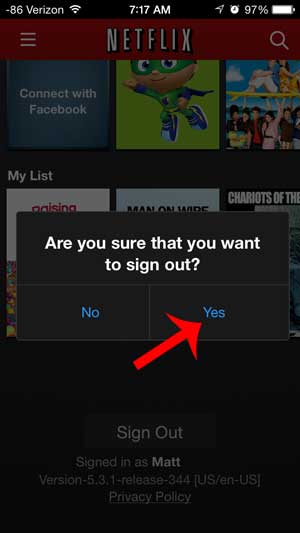
Lösung 3: Erzwingen Sie das Stoppen der Netflix-App
Wenn Netflix auf dem Ladebildschirm hängen bleibt oder eingefroren ist, können Sie die App auch gewaltsam schließen, um die Fehlermeldung zu beseitigen.
Hier sind die Schritte, die Sie befolgen müssen:
- Gehen Sie zuerst auf Ihrem Telefon zu Einstellungen und klicken Sie auf Apps/App Manager
- Suchen Sie nun in der Liste nach der Netflix- App
- Öffnen Sie die App, in der Sie die Option ZWINGEN AUFHÖREN sehen können
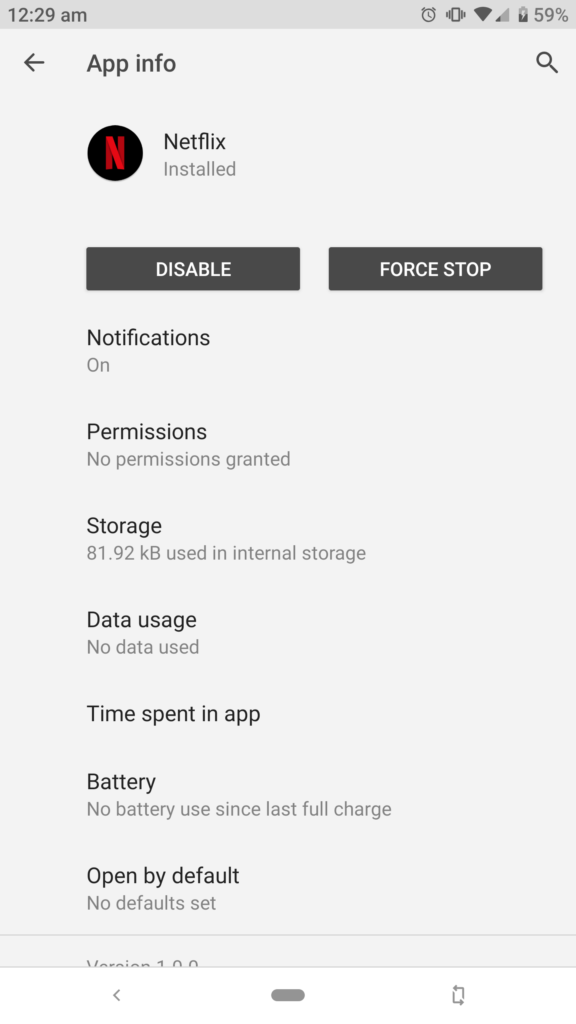
- Klicken Sie einfach darauf und Ihre App wird nicht mehr funktionieren
- Starten Sie jetzt Ihr Telefon neu und verwenden Sie die App, um zu sehen, ob der gleiche Fehler auftritt oder nicht
Lösung 4: Android-Betriebssystem aktualisieren
Sie sollten auch prüfen, ob Ihr Android-Telefon ein Update benötigt. Wenn die App-Version nicht mit dem Betriebssystem des Telefons übereinstimmt, wird oft eine Fehlermeldung angezeigt.
Daher sollten Sie Ihr Android-Betriebssystem immer auf die neueste Version aktualisieren, damit keine Apps aufhören zu funktionieren. Sie können dies überprüfen, indem Sie zu Einstellungen > Systemmenü > Systemaktualisierung gehen > auf Nach Updates suchen klicken .

Hier können Sie sehen, ob ein aktualisieren verfügbar ist. Wenn ein Update vorhanden ist, laden Sie einfach die neueste Betriebssystemversion herunter und installieren Sie sie.
Dies wird dringend empfohlen, da das Systemupdate alle Arten von Fehlern auf dem Telefon beheben kann und auch Netflix nicht funktioniert.
Lösung 5: Internetverbindung überprüfen
Ihre Netflix-App benötigt eine starke Internetverbindung, um reibungslos zu funktionieren. Wenn die App keine ordnungsgemäße Verbindung herstellt, wird die Fehlermeldung “Netflix hängt beim Laden des Bildschirms” angezeigt .
Überprüfen Sie also immer, wenn Sie diese App verwenden, ob Ihr Telefon über eine ausreichende Internetverbindung verfügt oder nicht. Internet langsam bedeutet, dass Ihre App nicht funktioniert. Wenn Sie ein Wi-Fi-Netzwerk verwenden, versuchen Sie, zu mobilen Daten zu wechseln, und prüfen Sie dann, ob es ordnungsgemäß funktioniert.
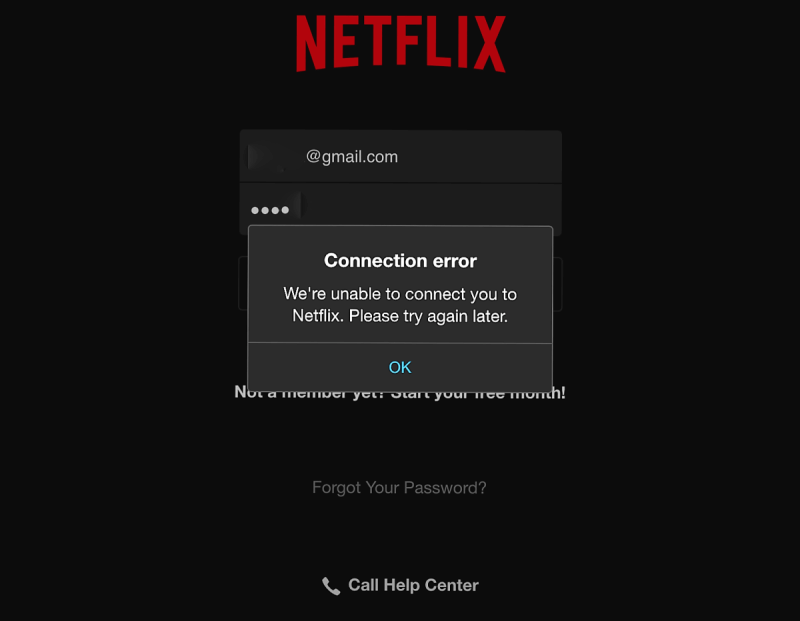
Lösung 6: Netflix-App aktualisieren
Wenn Ihre App nicht in der neuesten Version ausgeführt wird, kann auch eine Fehlermeldung angezeigt werden, da sie nicht mit Android OS kompatibel ist.
Wenn Sie also das Betriebssystem Ihres Telefons aktualisieren, sollten Sie auch Ihre App überprüfen, ob Updates erforderlich sind. In einer solchen Situation kann ein Netflix-Ladebildschirmfehler auftreten, und es besteht kein Zweifel.
Daher sollten Sie Ihre App aktualisieren. Gehen Sie einfach zum Google Play Store > klicken Sie auf Meine Apps und Spiele > überprüfen Sie die Liste der Apps und suchen Sie nach Netflix > daneben sehen Sie die Option aktualisieren. Klicken Sie einfach darauf und die App wird auf die neueste Version aktualisiert.
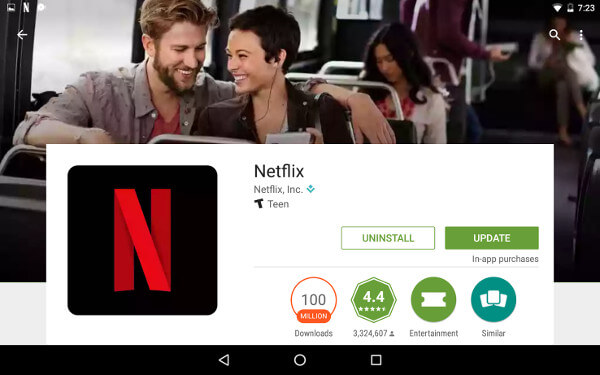
Lösung 7: Melden Sie sich auf allen Geräten von Netflix ab
Wenn Sie mehr als ein Gerät verwenden, ist es im Allgemeinen offensichtlich, dass Sie Netflix auch auf anderen Geräten verwenden, und zwar mit derselben Benutzer-ID.
Manchmal kommt es zu Konflikten mit dem Server und Sie werden feststellen, dass Netflix auf Android immer wieder anhält.
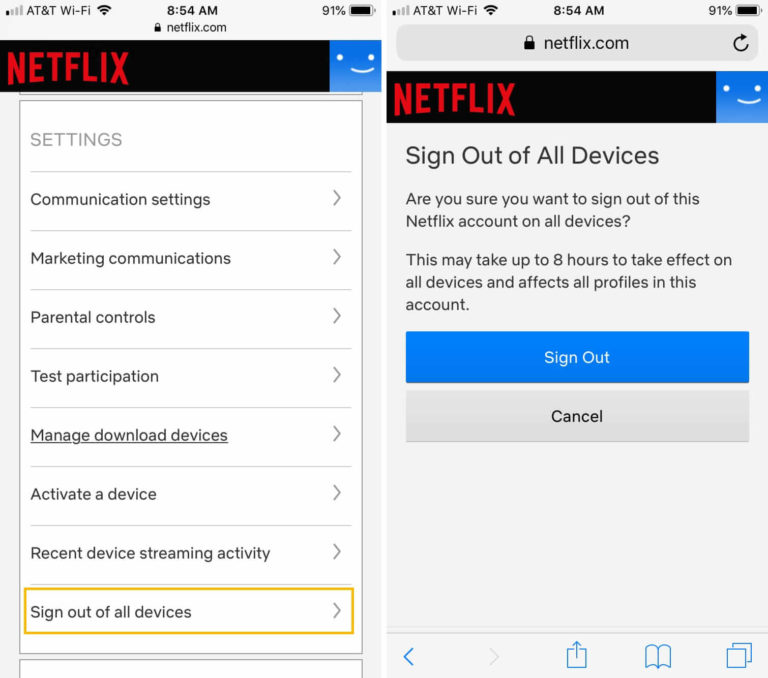
Um dies zu beheben, melden Sie sich auf allen Geräten von der Netflix- App ab. Dies wird Ihnen helfen, mit solchen unerwünschten Fehlern umzugehen. Gehen Sie zur Netflix-Website und klicken Sie auf Kontoeinstellungen und tippen Sie auf die Abmeldeoption.
Warten Sie nun einige Sekunden und melden Sie sich erneut an. Hoffentlich werden Sie jetzt nicht auf die Fehlermeldung auf Netflix stoßen.
Lösung 8: Netflix-App neu installieren
Wenn das gleiche Problem auftritt, installieren Sie die App einmal neu. Dies hat sich bei mehreren Benutzern bewährt. Nachdem Sie die Netflix-App gelöscht haben, gehen Sie einfach zum Google Play Store und suchen Sie nach der Netflix-App > klicken Sie auf die Option Installieren .
Normalerweise kann es das Problem beheben und ist auch als eine der besten Möglichkeiten bekannt, mit Netflix umzugehen , die auf dem Ladebildschirm von Android hängengeblieben sind .
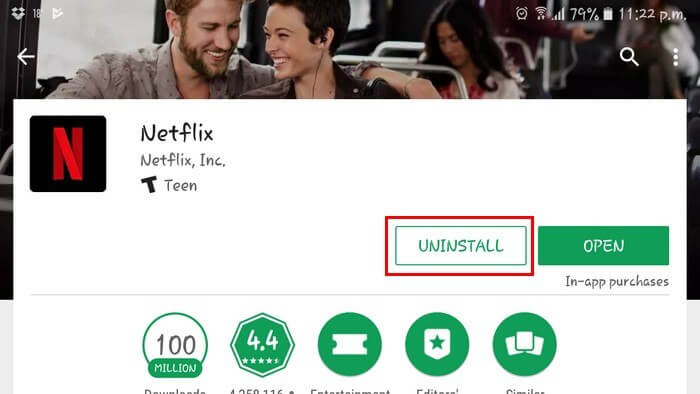
Lösung 9: Internetdienstanbieter anrufen
Wenn die Situation erbärmlich wird, sollten Sie weitermachen und Ihren Internetdienstanbieter anrufen.
Wenn Sie alle möglichen Dinge getan haben, um das Problem zu beheben, aber immer noch das gleiche Problem auftritt, kann es am ISP liegen. Es kann manchmal außer Kontrolle geraten und Sie leiden lassen.
Es ist also besser, die Internetdienstanbieter anzurufen und sie zu bitten, das Problem zu überprüfen, das Sie durchmachen.
Lösung 10: Überprüfen Sie, ob Netflix ausgefallen ist
Eine sehr wichtige Sache, die Sie überprüfen sollten, ist, ob Netflix ausgefallen ist oder nicht. Wenn die Netflix-App auf Android einfriert und Sie keine Filme oder Fernsehserien sehen können, kann dies daran liegen, dass der Netflix-Dienst ausgefallen ist.
Sie können dies überprüfen, indem Sie den Link “Überprüfen Sie, ob Netflix ausgefallen ist” besuchen wo Sie erfahren, ob das Problem mit dem Server zusammenhängt. Wenn dies das Problem ist, können Sie nichts tun, außer zu warten, bis das Problem von selbst behoben wird.
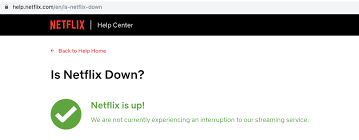
Lösung 11: Beste Methode, um zu beheben, dass Netflix auf Android nicht funktioniert (empfohlen)
Abgesehen von all den oben genannten Lösungen ist die Android-Reparatur– Software eine der effektivsten . Diese professionelle Software kann alle Arten von Fehlern oder Problemen auf Android-Telefonen problemlos beheben. Mit diesem erstaunlichen Tool können Sie “Netflix lädt nicht” oder “Netflix bleibt auf dem Ladebildschirm von Android hängen” leicht beheben .
Nicht nur das , sondern die Software hat die Fähigkeit , mehrere andere Probleme zu lösen , wie Android auf schwarz stecken/blauen Bildschirm, Android apps halten Schließ/abstürzt, hat Einstellungen gestoppt, Twitter app Absturz hält usw.
Sie sollten diese Software also verwenden, um Netflix-Probleme zu lösen. Laden Sie einfach die Android-Reparatursoftware herunter und beheben Sie, dass Netflix ständig auf dem Telefon geladen wird .
Sehen Sie sich die Schritte an, um zu beheben, dass Netflix nicht funktioniert
Fazit
Nun, Netflix ist eine beliebte Video-Streaming-App, die von Millionen von Menschen verwendet wird. Wenn irgendein Problem oder Fehler auftritt, führt dies zu einer frustrierenden Situation bei den Benutzern.
Im Allgemeinen geraten Benutzer sehr sofort in Panik, wenn sie den Fehler “Netflix hängt beim Laden des Bildschirms für Mobilgeräte” sehen.
Aber Sie müssen sich keine Sorgen machen, da dieser Blog verschiedene Methoden vollständig beschreibt, um zu beheben, dass Netflix nicht auf Android funktioniert . Und hoffen Sie, dass diese Methoden Ihnen helfen, die Situation leicht anzugehen. Verwenden Sie für eine sofortige Lösung die Android-Reparatursoftware und beheben Sie das Problem einfach.
Sophia Louis is a professional blogger and SEO expert. Loves to write blogs & articles related to Android & iOS Phones. She is the founder of de.android-ios-data-recovery.com and always looks forward to solve issues related to Android & iOS devices